Samsung Galaxy-də çox pəncərə rejimini necə aktivləşdirmək olar
Smartfondan istifadə edərkən sizə eyni anda bir neçə proqram lazım ola bilər və onlar arasında keçid əlverişsiz ola bilər. Buna görə də, Samsung Galaxy smartfonlarında iki proqramla eyni vaxtda işləmək üçün çox pəncərə rejimi var.
Qeyd:
Bütün cihazlar çox pəncərə rejimini dəstəkləmir. İstifadəçi təlimatında Samsung Galaxy-də funksiyanın mövcudluğunu yoxlayın.
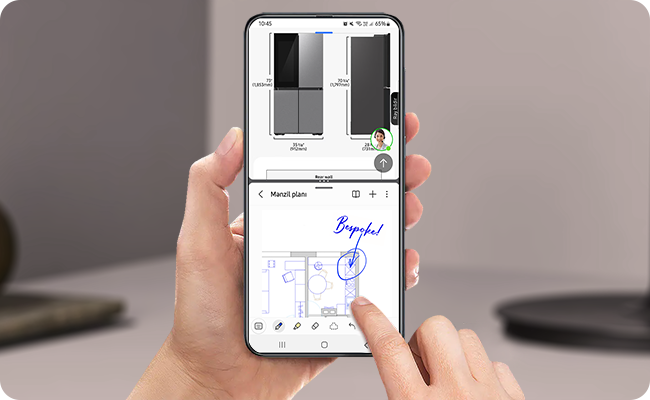
Qeyd:
- Çox pəncərə rejimində bütün proqramlar açıla bilməz.
- Galaxy Z Fold seriyalı smartfonlarda çox pəncərə rejimində eyni vaxtda iki və ya üç proqram aça bilərsiniz.
Çox pəncərə rejimini necə aktivləşdirmək olar
Çox pəncərə rejimini aktivləşdirmək üçün aşağıdakı tövsiyələrə əməl edin.
Tövsiyələr proqram təminatı və proqram təminatı versiyasından asılı olaraq dəyişir. Cihazınızda quraşdırılmış Android versiyasını yoxlayın və müvafiq təlimatları açın.
Cihazınız Android 14, 13, 12 və ya 11-dirsə, bura klikləyin
Xüsusiyyəti aktivləşdirmək üçün əvvəlcə çox pəncərə rejimində istifadə etmək istədiyiniz proqramlardan birini işə salın.
Daha sonra aşağıdakı addımları yerinə yetirin:
Seçilmiş proqram ekranın yuxarı yarısında açılacaq və ekranın aşağı yarısında proqramların siyahısı görünəcək. Onu sürüşdürün və birincisi ilə eyni vaxtda işə salmaq istədiyiniz proqramı tapın.
Tətbiq simgesini basın — ekranın aşağı hissəsində açılacaq.
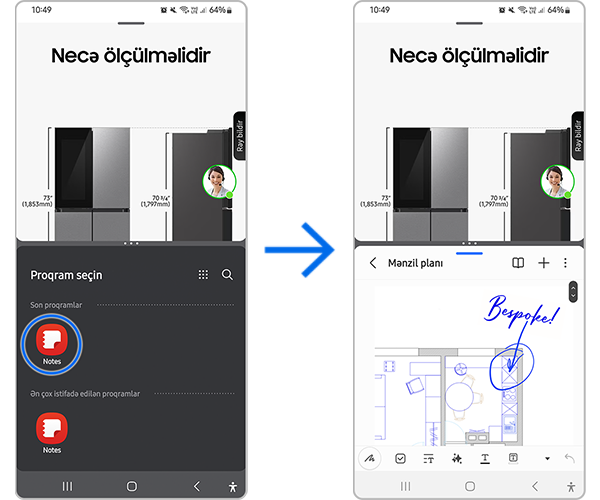
Cihazınız Android 10 və ya 9-dursa, bura klikləyin
Xüsusiyyəti aktivləşdirmək üçün əvvəlcə çox pəncərə rejimində istifadə etmək istədiyiniz proqramlardan birini işə salın.
Daha sonra aşağıdakı addımları yerinə yetirin:
- Çalışanlardan bir proqram açın;
- Son istifadə olunanlar siyahısından proqram seçin.

- Hamısını bağlayın düyməsini basın. Nəticədə, bölünmüş ekran rejiminin tətbiq olunduğu proqram istisna olmaqla, bütün aktiv proqramlar bağlanacaq.
- Əsas ekrandan və ya Proqramlar ekranından istədiyiniz proqramı açın. Ona bölünmüş ekran rejimi tətbiq olunacaq.
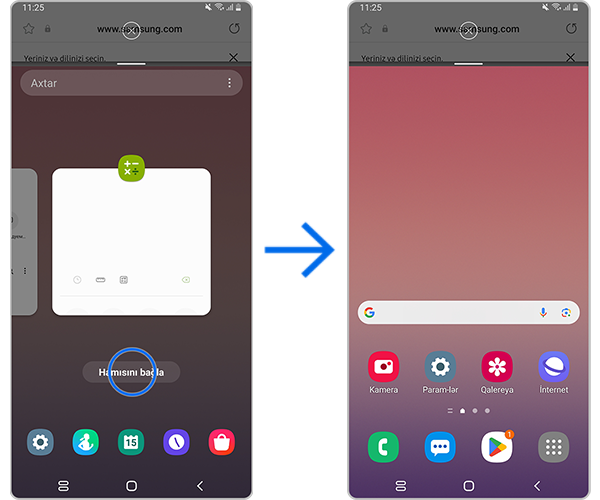
Açıq tətbiqləri necə dəyişdirmək olar
İstənilən vaxt yuxarı və aşağı proqramları özünüzə uyğun dəyişə bilərsiniz. Bunu etmək üçün aşağıdakıları edin:
Proqram pəncərələrinin ölçüsünü necə dəyişmək olar
Bölmə xəttinin mərkəzinə toxunun və saxlayın. Pəncərələrin ölçüsünü dəyişmək üçün aşağı və ya yuxarı çəkin.
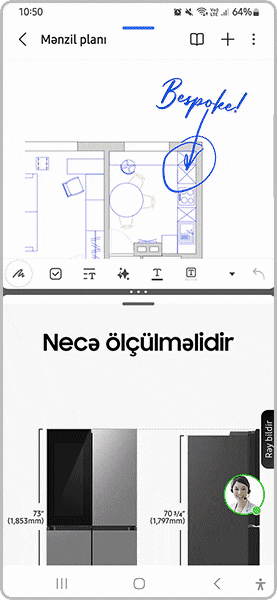
Pəncərələrin ölçüsünü necə dəyişdirmək olar
Funksiyanı dayandırmaq üçün çox pəncərə rejimində işləyən proqramlardan birini bağlamalı olacaqsınız.
Bunu etmək üçün bölmə xəttinin mərkəzinə vurun və onu ekranın yuxarı və ya aşağı kənarına sürükləyin.
Onu yuxarı kənara çəksəniz, yuxarı pəncərə bağlanacaq, aşağıya çəksəniz, alt tətbiq bağlanacaq.
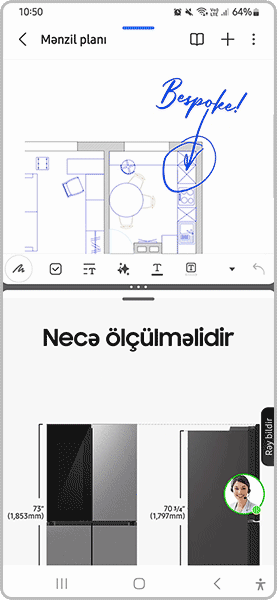
Çox pəncərə rejimi açılmırsa nə etməli
Tətbiqlər, xidmələr və vidjetlərin işindəki problemlər PT-nin köhnəlmiş versiyasından qaynaqlana bilər. Cihazınızın ən son proqram versiyasına malik olduğundan və sistem proqramlarının yeniləndiyindən əmin olun.
Səs köməkçisi işə salındıqda, çox pəncərə rejimi işləmir.
Xüsusiyyəti necə söndürmək proqramın versiyasından asılı olaraq dəyişir. Cihazınızda quraşdırılmış Android versiyasını yoxlayın və müvafiq təlimatları açın.
Nəticədə proqram parametrləri orijinal parametrlərinə qaytarılacaq və o, ilk dəfə işə salınmış kimi işləyəcək.
Telefonun işinə yüklənmiş tətbiqlərdən biri təsir edə bilər. Bunu yoxlamaq üçün smartfonu təhlükəsiz rejimdə yükləyin. Bu rejimdə bütün yüklənmiş tətbiqlər sönür və cihazın işinə təsir etmir. Çox pəncərə rejimində səhvlərin olub olmadığını yoxlayın.
Çox pəncərə rejimi Təhlükəsiz rejimdə düzgün işləyirsə, problem yüklənmiş proqramlardan birindədir. Yüklənmiş tətbiqləri bir-bir silin və cihazın işini yoxlayın. Son quraşdırdığınız tətbiqlərdən başlamaq daha yaxşıdır.
Tənzimləmələrin sıfırlanması cihazınızdan bütün verilənlərin silinməsinə gətirib çıxaracaq.
Biz, sıfırlanmanı həyata keçirməzdən öncə bütün əhəmiyyətli məlumatların ehtiyat surətini yaratmağınızı israrla tövsiyə edirik.
Yuxarıdakı tövsiyələr problemin aradan qaldırılmasına kömək etmədiyi halda, cihazınızı yoxlatmaq üçün ən yaxın servis mərkəzinə müraciət etməyinizi təklif edirik.
Şərhiniz üçün təşəkkür edirik!
Bütün sualları cavablandırın.






























